Хотите превратить Raspberry Pi в медиацентр, чтобы можно было транслировать контент на любой совместимый телевизор или монитор? Благодаря недавним обновлениям DRM (Digital Rights Management) пользователи Kodi теперь имеют доступ к большему количеству контента, чем когда-либо прежде, включая Netflix.
В этом руководстве вы узнаете, как установить Netflix на Raspberry Pi с помощью медиацентра Kodi. К концу этого руководства вы установите программное обеспечение Kodi и плагин Netflix и сможете транслировать весь каталог Netflix через Raspberry Pi.
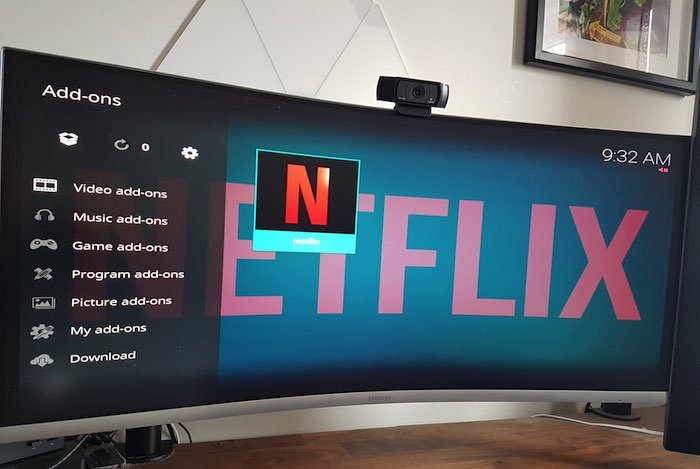
Читайте также: Как настроить родительский контроль в Kodi
Что вам понадобится
Чтобы выполнить это руководство, вам понадобится:
- Raspberry Pi работает под управлением Raspbian. Вы можете возьми последнюю версию и записать его на SD-карту с помощью гравер , если у вас нет Raspbian.
- К
Contents
Что вам понадобится
Raspberry Pi. - Внешняя клавиатура и способ ее подключения к Raspberry Pi
- Кабель HDMI или micro HDMI, в зависимости от модели Raspberry Pi.
- Внешний монитор
- Кабель Ethernet не является обязательным, или вы можете подключиться через Wi-Fi.
- Подписка Netflix.
После завершения этого руководства вы, возможно, захотите подключить медиацентр Raspberry Pi к совместимому телевизору, но этот шаг не является обязательным.
Raspbian: проверьте наличие последней версии
Примечание. Если вы предпочитаете, чтобы Raspberry Pi был автономным медиацентром, вы можете попробовать установка LibreELEC вместо Raspbian.
Для начала нам нужно запустить наш Raspberry Pi и убедиться, что мы используем последнюю версию Raspbian:
- Подключите к Raspberry Pi все периферийные устройства, включая клавиатуру и монитор.
- Подключите Raspberry Pi к источнику питания; он должен загрузиться автоматически.
- Если вы загружаете Raspbian впервые, вам будет предложено заполнить типичное диалоговое окно настройки, которое включает в себя указание часового пояса и языка, а также настройку сети Wi-Fi, если вы не используете Ethernet.
Далее вам необходимо убедиться, что вы используете последнюю версию Raspbian.
Откройте новое окно терминала
Raspbian: проверьте наличие последней версии
spbian, а затем выполнив следующие команды:sudo apt update && sudo apt upgrade
Если Raspbian установит какие-либо обновления, вам необходимо перезагрузить Raspberry Pi, щелкнув маленький значок Raspberry Pi в верхнем левом углу, а затем выбрав «Выключение ->Перезагрузка». Либо введите в терминал следующую команду:
reboot
Нажмите клавишу Enter на клавиатуре, и Raspberry Pi перезагрузится.
Установка медиаплеера Kodi
Если вы раньше пробовали себя в мире сетевых домашних медиацентров, то, скорее всего, вы слышали о Kodi.
На этом этапе устанавливается программное обеспечение Kodi вместе с несколькими другими пакетами, которые помогут Kodi хорошо работать с Raspberry Pi.
Откройте терминал Raspbian и выполните следующую команду:
sudo apt install kodi kodi-peripheral-joystick kodi-pvr-iptvsimple kodi-inputstream-adaptive kodi-inputstream-rtmp
Теперь Kodi будет установлен на ваш Raspberry Pi.
Установить менеджер пакетов Python
Далее необходимо установить несколько пакетов Python, включая менеджер пакетов «pip». В Терминале выполните эти две команды:
sudo apt install build-essential python-pip python-dev libffi-dev libssl-dev libnss3 sudo pip install setuptools wheel pycryptodomex
Добавьте репозиторий CastagnaIT
Необходимо установить
КастаньяИТ , репозиторий для надстроек Kodi. Чтобы начать, выполните в Терминале следующую команду:
wget https://github.com/castagnait/repository.castagnait/raw/master/repository.castagnait-1.0.0.zip
На этом этапе репозиторий добавлен в Kodi, но перед его установкой необходимо указать Kodi разрешить установку из неизвестных источников:
1. Запустите Kodi, щелкнув маленький значок Raspberry Pi в верхнем левом углу экрана и выбрав «Звук и видео ->Kodi».
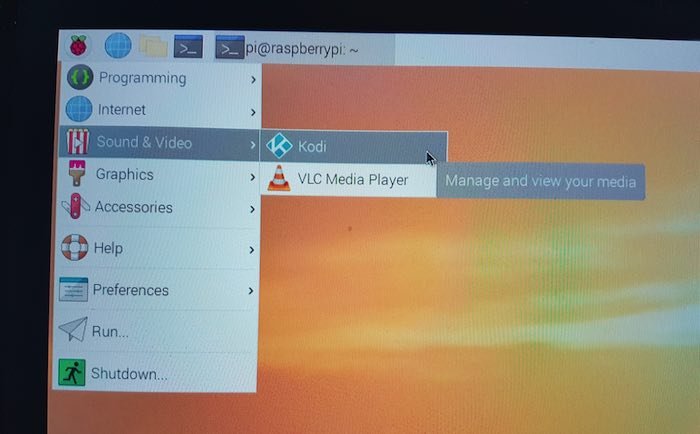 Установка медиаплеера Kodiте меню «Настройки» Kodi, щелкнув значок шестеренки.
Установка медиаплеера Kodiте меню «Настройки» Kodi, щелкнув значок шестеренки.
3. Выберите «Система».
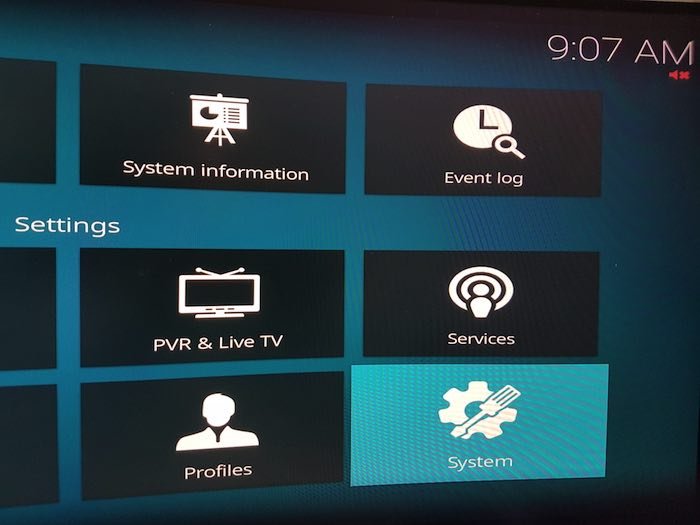
4. В меню слева выберите «Дополнения».
 Установить менеджер пакетов Python на экране и нажмите «Да», если вас это устраивает.
Установить менеджер пакетов Python на экране и нажмите «Да», если вас это устраивает.
7. Вернитесь на главный экран Kodi, нажав клавишу «Esc» на клавиатуре.
8. Прокрутите до «Дополнения» в меню слева и выберите «Войти в браузер дополнений».
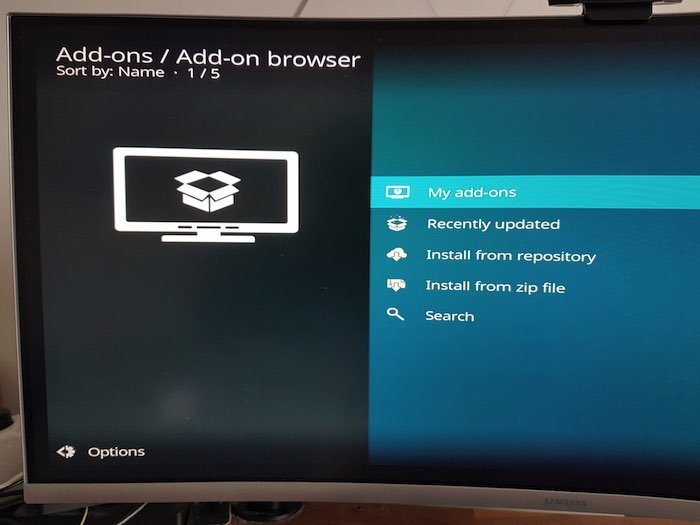
9. Нажмите «Установить из zip-файла».
10.
Добавьте репозиторий CastagnaIT
окрутите список вниз и выберите «repository.castagnait-1.0.0.zip».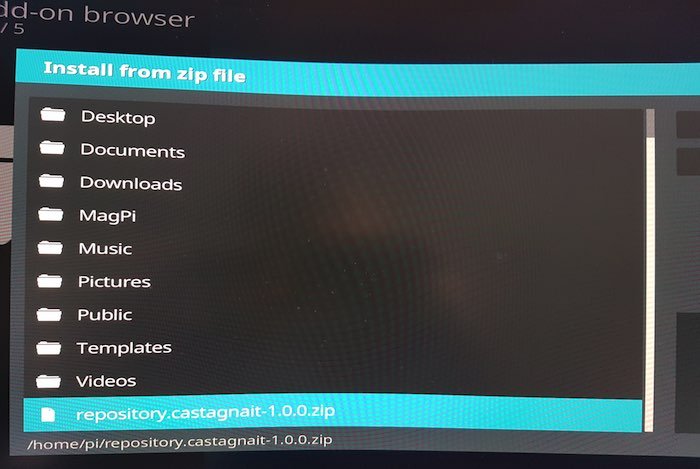
Репозиторий CastagnaIT будет установлен.
Установите плагин Netflix для Kodi
После получения доступа к репозиторию CastagnaIT установите Netflix для Kodi:
1. Нажмите клавишу Escна клавиатуре, чтобы вернуться на главный экран Kodi.
2. В меню слева выберите «Дополнения», а затем «Войти в браузер дополнений».
3. Выберите «Установить из репозитория».
4. Выберите «Репозиторий CastagnaIT».
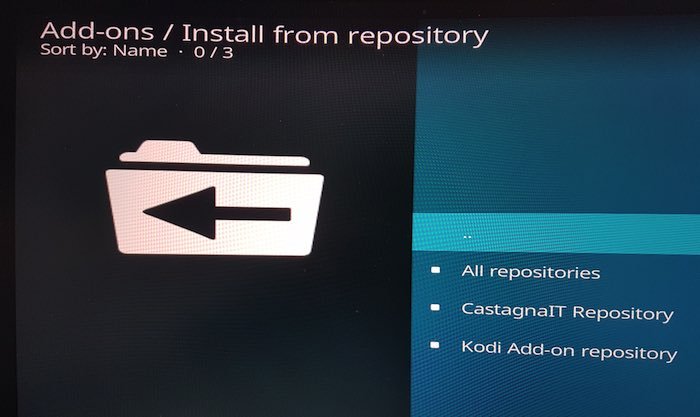
5. Откройте категорию «Видеодополнения».
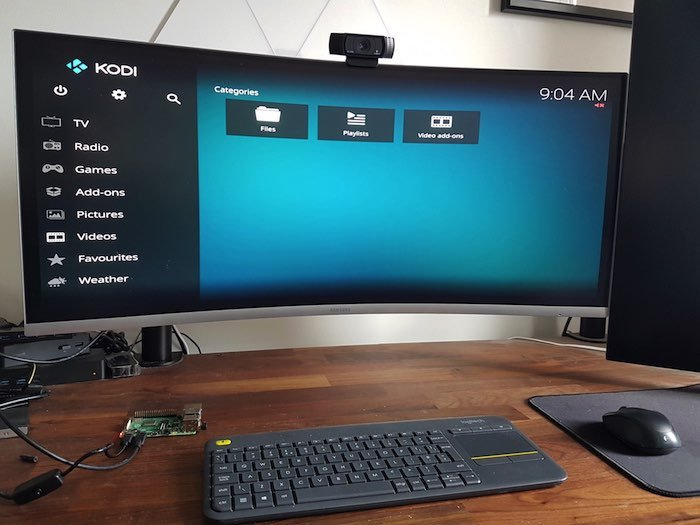
6. Выберите «Netflix».
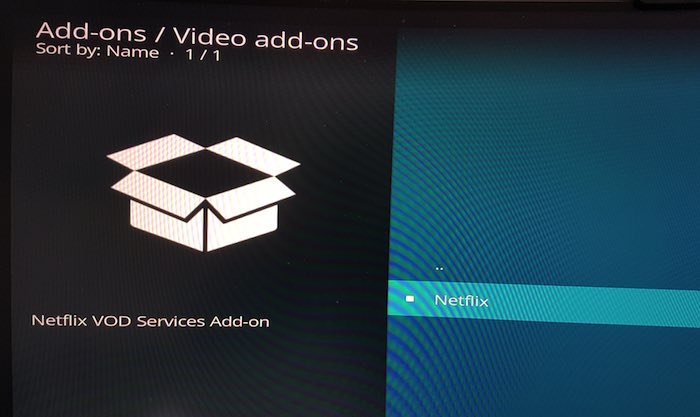
7. Нажмите кнопку «Установить».
8. При появлении запроса выберите самую последнюю версию CastagnaIT.
9. Перед началом установки вас могут попросить загрузить некоторые дополнительные плагины; при появлении запроса нажмите «ОК».
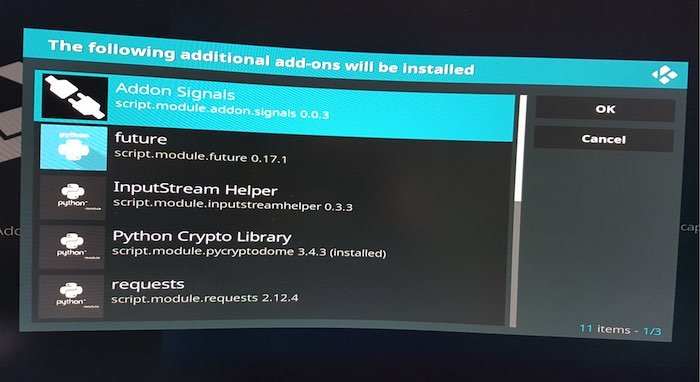
Включить адаптивный плагин InputStream
Дополнение Netflix для Kodi использует InputStream Adaptive для потоковой передачи данных с серверов Netflix. Прежде чем продолжить, этот плагин необходимо включить.
1. Вернитесь на главный экран Kodi, нажав клавишу Esc.
2. В меню слева выберите «Дополнения», а затем «VideoPlayer InputStream».
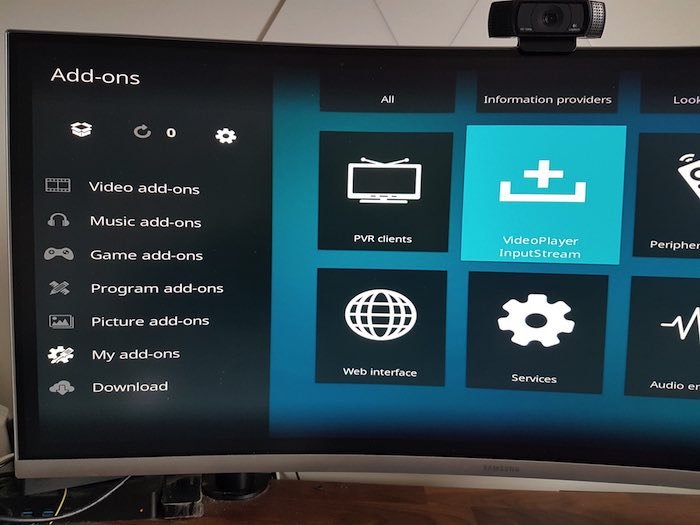
3. Откройте плагин «InputStream Adaptive» и нажмите «Включить».
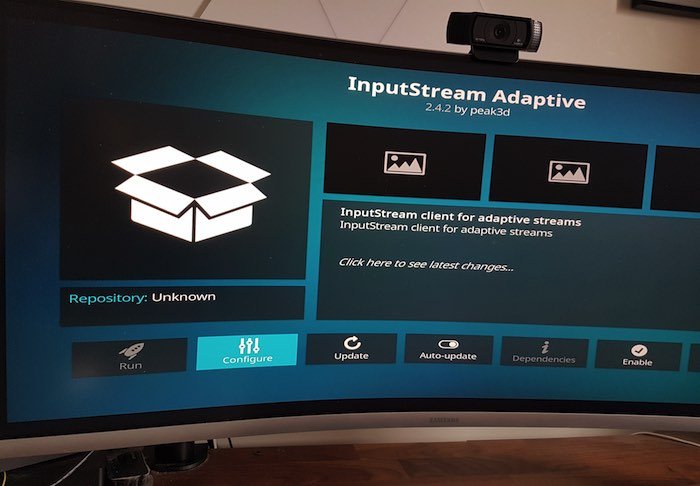
Наслаждайтесь Netflix на Raspberry Pi
Наконец-то вы готовы начать потоковую передачу всех ваших любимых телешоу и фильмов через Raspberry Pi:
1. Вернитесь на главный экран Kodi, используя клавишу Esc.
2. В меню слева выберите «Дополнения ->Видеодополнения ->Netflix».
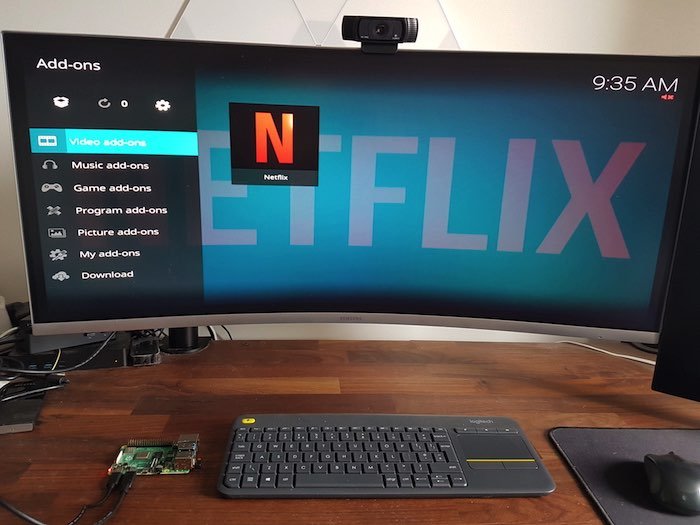
3. Введите свои данные для входа, чтобы получить доступ ко всему каталогу контента Netflix!
Теперь, когда у вас запущены Kodi и Netflix, вы можете подключить Raspberry Pi к любому совместимому экрану или оставить его подключенным к внешнему монитору.
У Netflix огромный выбор контента. Если этого недостаточно, есть еще тонны Установите плагин Netflix для Kodiля потоковой передачи ваших любимых фильмов и виды спорта .
Читайте также: Как скачать контент Netflix для просмотра в автономном режиме


